I 10 migliori giochi di moda oggi disponibili su dispositivi mobili

Stelle della moda, Fashion Fantasy, Covet Fashion, Star Girl, Super Stylist, Classy Wedding Salon, ... sono i migliori giochi di moda oggi.
Origin è un servizio di distribuzione digitale alimentato da EA per l'acquisto e la riproduzione di videogiochi . Contiene funzionalità di social network come chattare con gli amici, partecipare a giochi, gestione del profilo, condivisione della libreria di giochi, ecc. Devi accedere al tuo account Origin per accedervi. Tuttavia, molti utenti si sono lamentati dell'errore Origin Online Login è attualmente non disponibile.
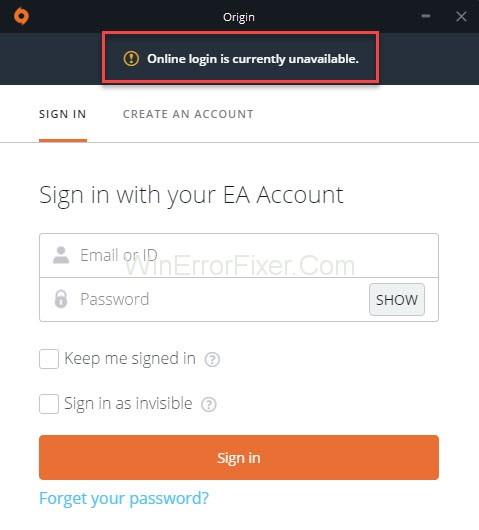
L'errore di accesso online di Origin non è attualmente disponibile" viene visualizzato quando gli utenti tentano di accedere al proprio account, limitando l'accesso. È davvero un problema molto irritante in quanto non sarai in grado di giocare senza accedere con le tue credenziali.
Quando lo stesso reclamo sorge da molti utenti Windows, è comprensibile che il problema stia causando problemi a molti. Questo articolo mira a fornire le possibili soluzioni per l'errore Origin Online Login è attualmente non disponibile su Windows.
Contenuti
L'errore si verifica a causa di diversi motivi in diversi dispositivi. Pertanto, non è possibile fissarlo in uno. Ti fornirò le cause più probabili a cui dare un'occhiata. È necessario comprendere la causa dell'errore prima di iniziare a lavorare sulla soluzione.
Pertanto, leggi l'elenco dei motivi e determina quale di essi sta probabilmente causando l'errore sul tuo computer. Successivamente, puoi passare ai metodi per risolvere il problema. L'elenco seguente mostra i probabili scenari che possono causare questo problema:
1. Problemi relativi alla rete
Possono esserci alcuni problemi di rete complessi, in cui gli utenti potrebbero non capire di cosa si tratta per la maggior parte del tempo. Si consiglia di sbloccare Origin in Windows Firewall. Puoi provare a ripristinare i file dell'host o a svuotare la cache di Origin.
Questi sono i motivi più comuni per l'errore "L'accesso online all'origine non è attualmente disponibile" su Windows. Verifica se il tuo dispositivo presenta uno dei problemi sopra menzionati e risolvilo a titolo definitivo. I diversi metodi per risolvere l'errore sono spiegati in dettaglio di seguito.
2. Ora e data errate
Nel caso di alcuni servizi online, funzionano solo quando la data e l'ora impostate sul computer sono corrette. Se l'ora impostata nel tuo computer differisce anche di pochi minuti, il servizio potrebbe smettere di funzionare sul tuo dispositivo. Controlla se le impostazioni di data e ora del tuo computer sono corrette. In caso contrario, risolverlo correttamente.
3. Impostazioni di Internet Explorer errate
L'utilità di avvio di Origin utilizza Internet Explorer per determinate funzionalità. Se le impostazioni di Internet Explorer sul tuo dispositivo sono errate, possono verificarsi errori anche in Origin. Pertanto, aggiorna il tuo browser Internet Explorer e valuta la possibilità di modificarne le impostazioni.
Soluzione 1: assicurati che l'ora e la data siano corrette
La maggior parte dei servizi online presuppone che la data e l'ora di tutti i computer siano impostate correttamente. L'ora e la data corrette sono importanti per motivi di sicurezza e il servizio potrebbe interrompersi se le impostazioni non sono corrette. Pertanto, è necessario ricordarsi di mantenere la data e l'ora in modo corretto e non improprio nemmeno di pochi minuti. Di seguito sono riportati i passaggi per impostare data e ora sul PC:
Passaggio 1: in primo luogo, devi aprire le Impostazioni del tuo computer. Esistono diversi modi per aprire le impostazioni. Fare clic sul menu Start e toccare l'icona Impostazioni nella parte superiore del pulsante di accensione. Puoi anche premere il pulsante Windows e contemporaneamente fare clic sul tasto " I " per lo stesso risultato. Puoi anche aprire le impostazioni dalle icone nascoste sulla barra delle applicazioni.
Passaggio 2: in Impostazioni, seleziona la sezione " Ora e lingua " per regolare la data e l'ora.
Passaggio 3: dopodiché, vai alla scheda " Data e ora " per assicurarti che le tue impostazioni siano corrette. Se l'ora non è corretta, è possibile modificarla selezionando l'opzione per impostare l'ora automaticamente. Puoi anche abilitare l'opzione per impostare automaticamente il fuso orario. L'attivazione di entrambe le barre di commutazione assicura di impostare correttamente l'ora.
Passaggio 4: se desideri modificare la data, puoi fare clic sul menu a discesa che apre il calendario. Scegli il mese e la data correnti dal calendario e salvalo.
Alternativa
Coloro che non hanno potuto regolare l'ora e la data tramite le impostazioni possono modificarle nel Pannello di controllo. I passaggi sono simili, ma con questo puoi sincronizzare l'ora del dispositivo con l'ora di Internet.
Passaggio 1: cerca il pannello di controllo utilizzando l'opzione di ricerca e aprilo. Puoi fare lo stesso premendo contemporaneamente il tasto Windows e il pulsante “ R ” e digitando “ pannello di controllo ”. Quando si fa clic su OK , si apre il Pannello di controllo.
Passaggio 2: dopo l'apertura del Pannello di controllo, regola la visualizzazione delle icone in base alle tue preferenze. Quindi, scorri l'elenco e apri la data e l'ora. Puoi apportare modifiche facendo clic sul pulsante " Modifica data e ora ".
Passaggio 3: puoi anche sincronizzare la data e l'ora con un server online. Nella finestra Data e ora , fare clic su Impostazioni ora Internet . Seleziona la casella di controllo " Sincronizza con un server dell'ora Internet " e seleziona l' aggiornamento
Passaggio 4: quindi seleziona OK , Applica e esci dal Pannello di controllo. Questo metodo risolverebbe immediatamente il problema.
Soluzione 2: disabilitare il blocco popup
Il blocco dei popup causa l'errore di accesso per Origin, anche se non è chiaro come lo influisca. Tuttavia, molti utenti hanno provato a bloccarlo e hanno cancellato l'errore. I passaggi per disabilitare il blocco dei popup in Internet Explorer sono i seguenti:
Passaggio 1: in primo luogo, apri il browser Internet Explorer e fai clic sull'icona a forma di ingranaggio che appare nella parte in alto a destra dello schermo.
Passaggio 2: questo apre un menu di opzioni. Fare clic su Opzioni Internet .
Passaggio 3: nel caso in cui il passaggio precedente non funzioni, puoi provare ad aprire il Pannello di controllo. Premi Windows + R , digita "pannello di controllo" e fai clic su OK . Ti porto al pannello di controllo. Scegli Visualizza come categoria e seleziona l' opzione Rete e Internet . Successivamente, seleziona le opzioni Internet per accedere alla stessa schermata che otterresti se aprissi Internet Explorer.
Passaggio 4: vai alla sezione Privacy facendo clic su Privacy Deseleziona la casella che dice Attiva blocco popup e premi OK .
Passaggio 5: infine, riavvia il PC e controlla se il problema di accesso scompare.
Soluzione 3: svuota la cache di origine
Svuotare la cache di Origin può aiutare a risolvere questo problema in larga misura. L'errore di accesso, così come l'arresto anomalo del gioco, si è interrotto per molti utenti di Origin una volta svuotata la cache. Pertanto, è un buon metodo per risolvere un paio di problemi relativi a Origin. I passaggi per svuotare la cache di Origin sono i seguenti:
Passaggio 1: apri questo PC sul tuo computer e cerca AppData .
Passaggio 2: potrebbe essere necessario attivare la visualizzazione per file e cartelle nascosti. Per questo, fai clic sulla scheda Visualizza e seleziona Elementi nascosti . Questo metodo ti consentirà di visualizzare tutti i file e le cartelle.
Passaggio 3: vai alla cartella Roaming ed elimina l' origine Probabilmente riceverai un messaggio che dice che alcuni file non sono stati eliminati perché erano in uso. Esci da Origin e interrompi il suo funzionamento in Task Manager . Quindi, torna alla cartella AppData ed elimina la cartella Origin .
Passaggio 4: premere Windows + R per aprire la finestra di dialogo Esegui e digitare %ProgramData% nella finestra di dialogo. Puoi anche aprire la finestra di dialogo Esegui cercando " Esegui ", premendo il pulsante di avvio. Successivamente, premi Invio .
Passaggio 5: nella cartella che si apre, cerca per trovare la cartella Origin. Dopo aver trovato la cartella Origin, aprila e seleziona tutti i file e le cartelle escluso LocalContent . Puoi selezionare tutti i file e le cartelle insieme premendo Control + A o trascinando il mouse su di essi. Successivamente, deseleziona la cartella LocalContent , fai clic con il pulsante destro del mouse e fai clic sull'opzione di eliminazione che appare nel menu di scelta rapida.
Passaggio 6: infine, riavvia il computer e verifica se l' errore "L'accesso online all'origine non è attualmente disponibile" viene visualizzato di nuovo.
Soluzione 4: reimpostare il file host
Nel caso in cui tu abbia provato a risolvere gli errori nel tuo dispositivo, potresti aver modificato il file dell'host che si trova in profondità nella cartella System32 in diverse sottocartelle. Il file dell'host aiuta a mappare i nomi host agli indirizzi del protocollo Internet. Se si verificano problemi con il file dell'host o se si verificano problemi con Origin, puoi provare a ripristinare i file host ai valori predefiniti. I passaggi per fare lo stesso sono i seguenti:
Passaggio 1: in primo luogo, apri il disco locale C del tuo dispositivo. È possibile selezionare Questo PC dal desktop e quindi fare clic su Disco locale C. Selezionare la cartella Windows e scegliere System32 . Successivamente, apri la cartella Driver e quindi la cartella intitolata Etc . Passare ad esso dopo aver aperto Esplora file.
Passaggio 2: se non riesci a trovare nessuna di queste cartelle, puoi attivare i file e le cartelle nascosti. Puoi abilitare gli elementi nascosti facendo clic sulla scheda Visualizza dal menu in alto di Esplora file e selezionando gli elementi nascosti . Seleziona la casella per gli elementi nascosti per visualizzarli. Questa impostazione rimarrà la stessa finché non la modificherai manualmente.
Passaggio 3: cerca il file dell'host nella cartella Etc e fai clic con il pulsante destro del mouse su di esso. Selezionare per aprire il file con Blocco note. Selezionare tutto il testo nel file premendo contemporaneamente il pulsante di controllo e il tasto " A ". Successivamente, elimina i file selezionati facendo clic sul pulsante Elimina o premendo il tasto backspace.
Passaggio 4: copia il seguente testo e incollalo nel Blocco note.
# Copyright (c) 1993-2006 Microsoft Corp. # # Questo è un file HOSTS di esempio utilizzato da Microsoft TCP/IP per Windows. # # Questo file contiene i mapping degli indirizzi IP ai nomi host. Ogni voce # deve essere conservata su una singola riga. L'indirizzo IP deve essere # posizionato nella prima colonna seguito dal nome host corrispondente. # L'indirizzo IP e il nome host devono essere separati da almeno uno # spazio. # # Inoltre, i commenti (come questi) possono essere inseriti su singole righe # o dopo il nome della macchina indicato da un simbolo '#'. # # Ad esempio: # # 102.54.94.97 rhino.acme.com # server di origine # 38.25.63.10 x.acme.com # x host client # la risoluzione del nome localhost viene gestita all'interno del DNS stesso. # 127.0.0.1 localhost # ::1 localhost
Passaggio 5: infine, apri la scheda File e fai clic sull'opzione Salva per salvare le modifiche. Ora puoi uscire da Blocco note e riavviare il PC. Dopo il riavvio, controlla se l'errore di accesso a Origin è ancora presente.
Soluzione 5: consenti l'origine in Windows Defender Firewall
Se il problema di accesso si verifica perché il servizio Origin non riesce a connettersi a Internet sul tuo dispositivo, puoi risolvere il problema autorizzando il servizio tramite Windows Defender Firewall. È una procedura semplice e risolve immediatamente il problema. Per consentire Origin tramite Firewall, segui questi passaggi:
Passaggio 1: in primo luogo, apri il tuo pannello di controllo utilizzando il pulsante Start o cercandolo.
Passaggio 2: quando si apre il Pannello di controllo, modificare la visualizzazione e selezionare icone grandi o piccole. Scorri verso il basso e apri Windows Defender Firewall.
Passaggio 3: seleziona l'opzione " Consenti un'app o una funzionalità tramite Windows Firewall " dall'elenco di opzioni sul lato sinistro. Successivamente, fai clic sull'opzione Modifica impostazioni e abilita le autorizzazioni di amministratore.
Passaggio 4: fai clic sull'opzione Consenti un'altra app visualizzata nella parte inferiore della pagina. Vai alla posizione in cui hai la cartella Origin e aprila. Seleziona il file eseguibile dell'app Origin.exe.
Passaggio 5: quindi , seleziona il pulsante Tipi di rete e seleziona le caselle sia per Privato che per Pubblico
Passaggio 6: infine, fare clic su OK e riavviare il computer. Controlla e verifica se il problema di accesso a Origin persiste.
Soluzione 6: ripristina le impostazioni del browser sui valori predefiniti
Molti servizi online dipendono da Internet Explorer per le impostazioni di connessione. È possibile che tu possa risolvere l'errore "L'accesso online di origine non è attualmente disponibile" ripristinando le impostazioni di Internet Explorer. Di seguito sono riportati i passaggi per fare lo stesso:
Passaggio 1: in primo luogo, apri il browser Internet Explorer e fai clic sul pulsante Strumenti , che si trova nella parte in alto a destra della pagina. Scegli Opzioni Internet da Strumenti.
Passaggio 2: un altro modo per accedere alle opzioni Internet è ottenerlo tramite il Pannello di controllo . Aprire il Pannello di controllo e modificare l' opzione Visualizza per su Categoria . Successivamente, fai clic su Rete e Internet . Scegli il pulsante Opzioni Internet e continua con i passaggi.
Passaggio 3: puoi accedere alle impostazioni avanzate e rimuovere la cronologia di navigazione, le home page e gli acceleratori, se lo desideri. È un passaggio facoltativo, ma è consigliabile se stai reimpostando il browser.
Passaggio 4: fare clic su Ripristina nella finestra di dialogo Ripristina impostazioni di Internet Explorer. Internet Explorer impiega del tempo per completare l'applicazione della condizione predefinita. Attendi fino al termine e infine fai clic su OK . Questo metodo dovrebbe risolvere l'errore. Verifica se il problema è risolto provando ad accedere a Origin.
Leggi Avanti:
Conclusione
L'accesso online di Origin è attualmente non disponibile L'errore è comune a molti dispositivi Windows. Le ragioni dei problemi sono molte e non puoi semplificarle in una sola. In questo articolo ho fornito descrizioni dettagliate di ogni possibile causa e dei metodi per risolverle. Assicurati di leggere le probabili cause e di scoprire il motivo prima di passare alle soluzioni. Spero che questo ti sia stato utile.
Stelle della moda, Fashion Fantasy, Covet Fashion, Star Girl, Super Stylist, Classy Wedding Salon, ... sono i migliori giochi di moda oggi.
Stai cercando un gioco gacha per l'intrattenimento ma non dovresti scegliere a quale gioco unirti? I seguenti 10 migliori giochi gacha saranno il suggerimento perfetto per te.
Fifa Online 4 fantastico gioco di intrattenimento per gli appassionati di calcio. Unisciti a WebTech360 per scoprire la configurazione di gioco più fluida di Fifa Online 4.
Mortal Kombat 11 è una versione del gioco di combattimento che attira un gran numero di giocatori. Per poter giocare, dovrai conoscere le sue impostazioni.
Quali sono alcuni giochi online interessanti a cui puoi giocare con i tuoi amici? Fai riferimento ai 10 migliori giochi online da giocare con gli amici che sono molto apprezzati oggi.
Un gioco nuovo, emozionante e drammatico ti aiuterà ad alleviare lo stress quando sei stanco. Si prega di leggere con WebTech360 per fare rapidamente riferimento ai 10 migliori giochi per Android proprio qui.
Ami la battaglia dei classici carri armati nel mondo di gioco. I migliori giochi di tiro con carri armati classici rivelati nell'articolo non dovrebbero essere persi.
Se sei un fan di Naruto, sicuramente non puoi ignorare i 9 nuovissimi e più attraenti giochi per dispositivi mobili di Naruto oggi che presentiamo nel seguente articolo.
Il gioco per PC a 2 giocatori ti aiuta a vivere un'esperienza più divertente e piacevole con i tuoi amici. Diamo un'occhiata ai migliori giochi più in voga e più recenti aggiornati di seguito!
Giocare con il tuo amante non solo aiuta a intrattenere, ma rafforza anche la connessione emotiva tra le coppie. Quindi quali sono i giochi da fare con il tuo amante che devi sapere?
I giochi horror portano sempre un senso di suspense. Quindi, il seguente articolo introdurrà altri migliori giochi horror su PC, telefono!
Esploriamo il miglior gioco Moba su PC con WebTech360 per provare a scegliere quello giusto per le tue preferenze proprio attraverso questo articolo.
Diamo un'occhiata ai primi 10 giochi vecchi ma buoni, e una volta erano considerati i giovani delle generazioni 8x, 9x attraverso le informazioni dell'articolo di seguito.
La configurazione di gioco di Red Dead Redemption 2 è estremamente adatta per un PC moderno e moderno. Questo è un gioco di qualità stabile che dovresti conoscere e provare a provare.
Le console di gioco portatili sono da decenni uno dei dispositivi di intrattenimento più popolari. Amerai assolutamente questo prodotto se lo provi una volta.
Esploriamo i primi 9 migliori giochi di Spiderman di tutti i tempi per avere la migliore esperienza con questo famoso personaggio di supereroi.
Il gioco MU ha molte versioni e presto domina la comunità dei giocatori. Il miglior gioco MU con il maggior numero di giocatori oggi sotto non deluderà i giocatori.
Ami la competizione, metti alla prova la tua abilità nel tiro e dimostra di essere un tiratore professionista. Unisciti a WebTech360 per scoprire i titoli sparatutto per PC più in voga!
Il gioco MMORPG per PC non è mai stato caldo e particolarmente amato. Il seguente articolo ti presenterà alcuni giochi eccezionali oggi.
Il gioco online sta diventando sempre più popolare. Pocket top 10 giochi su Google super attraenti, interessanti da sperimentare gradualmente.


















